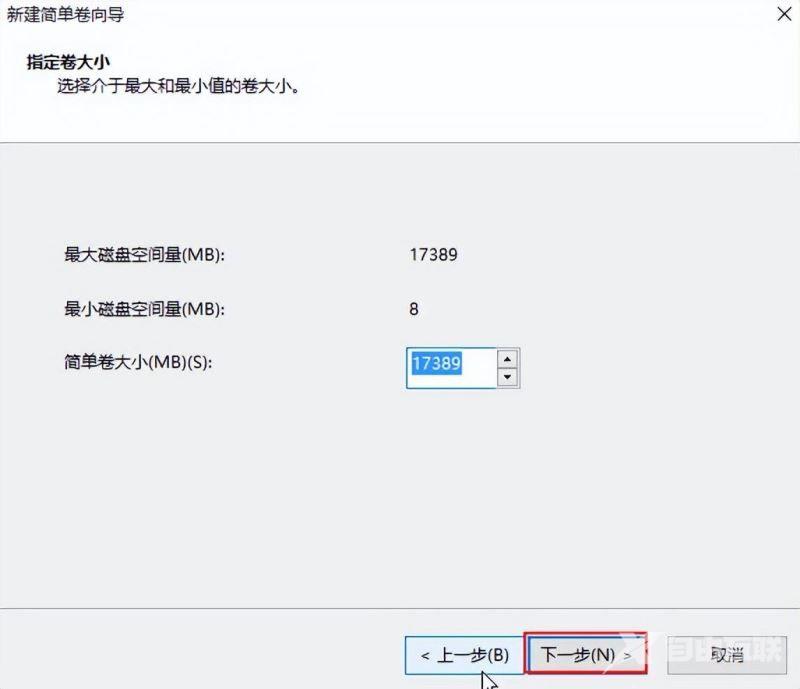win10硬盘分区格式化失败怎么办?最近有不少用户想要给电脑的硬盘进行格式化,可是在操作的时候弹出来提示和警告,那么格式化的操作就失败了,很多人面对这个问题都不知道要如
win10硬盘分区格式化失败怎么办?最近有不少用户想要给电脑的硬盘进行格式化,可是在操作的时候弹出来提示和警告,那么格式化的操作就失败了,很多人面对这个问题都不知道要如何解决,那么本期win10教程就为大伙带来解决方法,希望能够给广大网友提供帮助。
解决方法如下:
1、右击桌面上的此电脑,选择菜单选项中的管理打开。
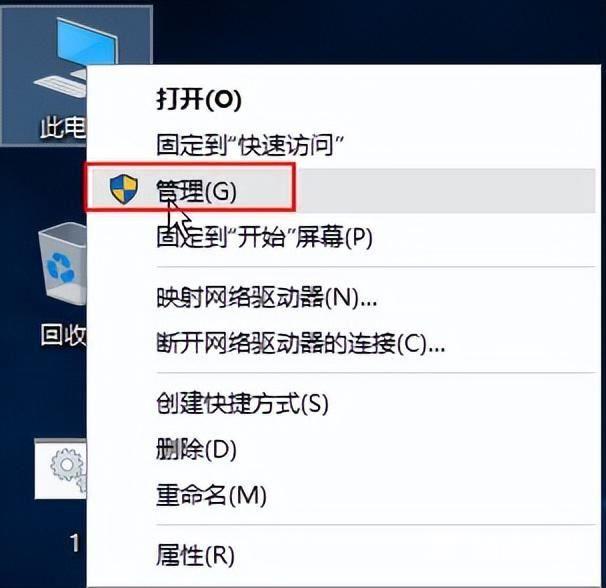
2、在打开的界面中,点击左侧存储选项下方的磁盘管理,找到右侧中无法格式化的磁盘,选中右击选择删除卷。
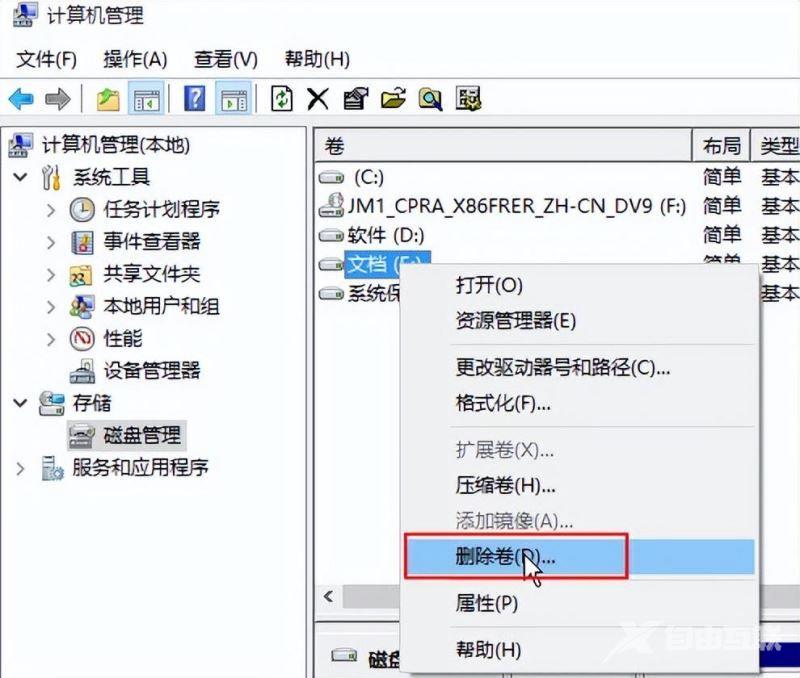
3、在弹出的提示框中点击是。
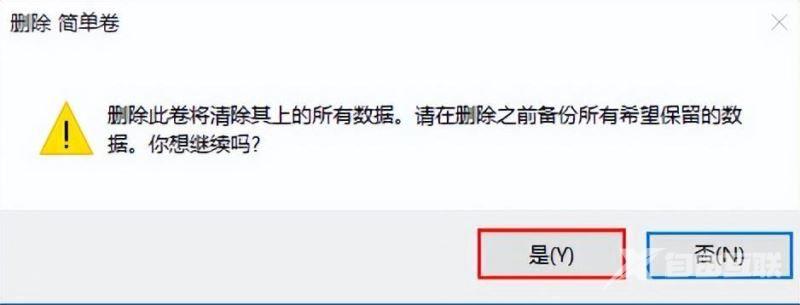
4、右击选择选项中的新建简单卷。

5、然后根据提示依次点击下一步即可。